Trong quá trình sử dụng máy tính Windows 11, người dùng có thể gặp phải nhiều vấn đề liên quan đến kết nối mạng như không thể truy cập internet, Wi-Fi chập chờn, hoặc gặp lỗi khi cấu hình VPN/proxy. Những sự cố này thường gây ra không ít phiền toái, ảnh hưởng trực tiếp đến công việc và giải trí. May mắn thay, Windows 11 cung cấp một tính năng hữu ích là “Reset Cài Đặt Mạng” (Network Reset), cho phép bạn khôi phục lại cấu hình mạng về trạng thái mặc định. Đây thường là giải pháp nhanh chóng và hiệu quả để giải quyết hầu hết các vấn đề về kết nối. Bài viết này sẽ hướng dẫn bạn chi tiết cách reset cài đặt mạng trên Windows 11, giải thích những gì xảy ra sau khi thực hiện và các bước cần làm để thiết lập lại mạng một cách tối ưu.
Reset Cài Đặt Mạng Windows 11: Điều Gì Sẽ Xảy Ra?
Khi bạn thực hiện thao tác reset cài đặt mạng trên Windows 11, hệ điều hành sẽ tiến hành một loạt các thay đổi quan trọng để khôi phục cấu hình mạng về trạng thái ban đầu:
- Gỡ cài đặt và cài đặt lại các adapter mạng: Tất cả các adapter mạng bao gồm Wi-Fi, Ethernet và VPN sẽ được gỡ bỏ và sau đó tự động cài đặt lại. Điều này giúp loại bỏ mọi driver lỗi thời hoặc bị hỏng có thể gây ra sự cố kết nối.
- Xóa các mạng Wi-Fi đã lưu: Windows 11 sẽ xóa tất cả các mạng Wi-Fi mà bạn đã từng kết nối và lưu mật khẩu. Sau khi reset, bạn sẽ cần phải kết nối lại và nhập mật khẩu cho từng mạng Wi-Fi.
- Xóa cài đặt DNS, Proxy và cấu hình IP tùy chỉnh: Mọi cài đặt DNS tùy chỉnh, cấu hình máy chủ proxy hoặc địa chỉ IP tĩnh mà bạn đã thiết lập trước đó sẽ bị xóa. Hệ thống sẽ trở về cấu hình mặc định là tự động lấy địa chỉ IP và DNS từ router hoặc nhà cung cấp dịch vụ.
Lưu ý quan trọng: Nếu bạn có nhiều mạng Wi-Fi đã lưu và không muốn mất thời gian đăng nhập lại từng mạng sau khi reset, bạn có thể xuất các cấu hình mạng này ra một file (chúng tôi sẽ hướng dẫn cách thực hiện ở phần dưới).
Khi Nào Nên Thực Hiện Reset Cài Đặt Mạng?
Có nhiều tình huống mà việc reset cài đặt mạng có thể giúp ích đáng kể:
- Không thể kết nối internet: Đây là lý do phổ biến nhất. Nếu máy tính của bạn báo đã kết nối Wi-Fi hoặc Ethernet nhưng không thể truy cập web, việc reset có thể khắc phục sự cố.
- Wi-Fi thường xuyên bị ngắt kết nối: Nếu kết nối Wi-Fi của bạn không ổn định, thường xuyên bị rớt sóng hoặc yêu cầu kết nối lại, thao tác này có thể giải quyết vấn đề.
- Sự cố do VPN hoặc Proxy can thiệp: Trong trường hợp bạn đã cấu hình VPN hoặc proxy và chúng đang gây ra xung đột hoặc cản trở kết nối mạng thông thường, reset mạng sẽ loại bỏ các cấu hình này, đưa mạng về trạng thái hoạt động bình thường.
- Muốn khôi phục cài đặt mặc định: Nếu bạn muốn bắt đầu lại từ đầu với cấu hình mạng “sạch”, việc reset sẽ giúp bạn đưa mọi thứ về trạng thái ban đầu của Windows 11.
 Mô tả kỹ thuật kết nối mạng trên máy tính, biểu tượng TCP/IP và các tín hiệu truyền dữ liệu
Mô tả kỹ thuật kết nối mạng trên máy tính, biểu tượng TCP/IP và các tín hiệu truyền dữ liệu
Việc reset cài đặt mạng cũng có thể giải quyết các vấn đề liên quan đến việc thiết lập lại TCP/IP stack, một thành phần quan trọng trong việc quản lý kết nối internet của máy tính.
Hướng Dẫn Reset Cài Đặt Mạng Trên Windows 11 Chi Tiết
Việc reset cài đặt mạng trên Windows 11 là một quá trình đơn giản, chỉ với vài bước thực hiện:
- Mở ứng dụng Settings (Cài đặt): Bạn có thể nhấn tổ hợp phím Windows + I để mở nhanh hoặc nhấp chuột phải vào nút Start, sau đó chọn Settings.
- Chọn “Network & Internet” (Mạng & Internet): Trong cửa sổ Settings, hãy nhìn vào thanh sidebar bên trái và chọn mục Network & Internet.
- Truy cập “Advanced Network Settings” (Cài đặt mạng nâng cao): Ở khung bên phải, cuộn xuống và nhấp vào Advanced Network Settings.
- Chọn “Network Reset” (Đặt lại mạng): Trong phần “More Settings” (Cài đặt thêm), bạn sẽ thấy tùy chọn Network Reset. Hãy nhấp vào đó.
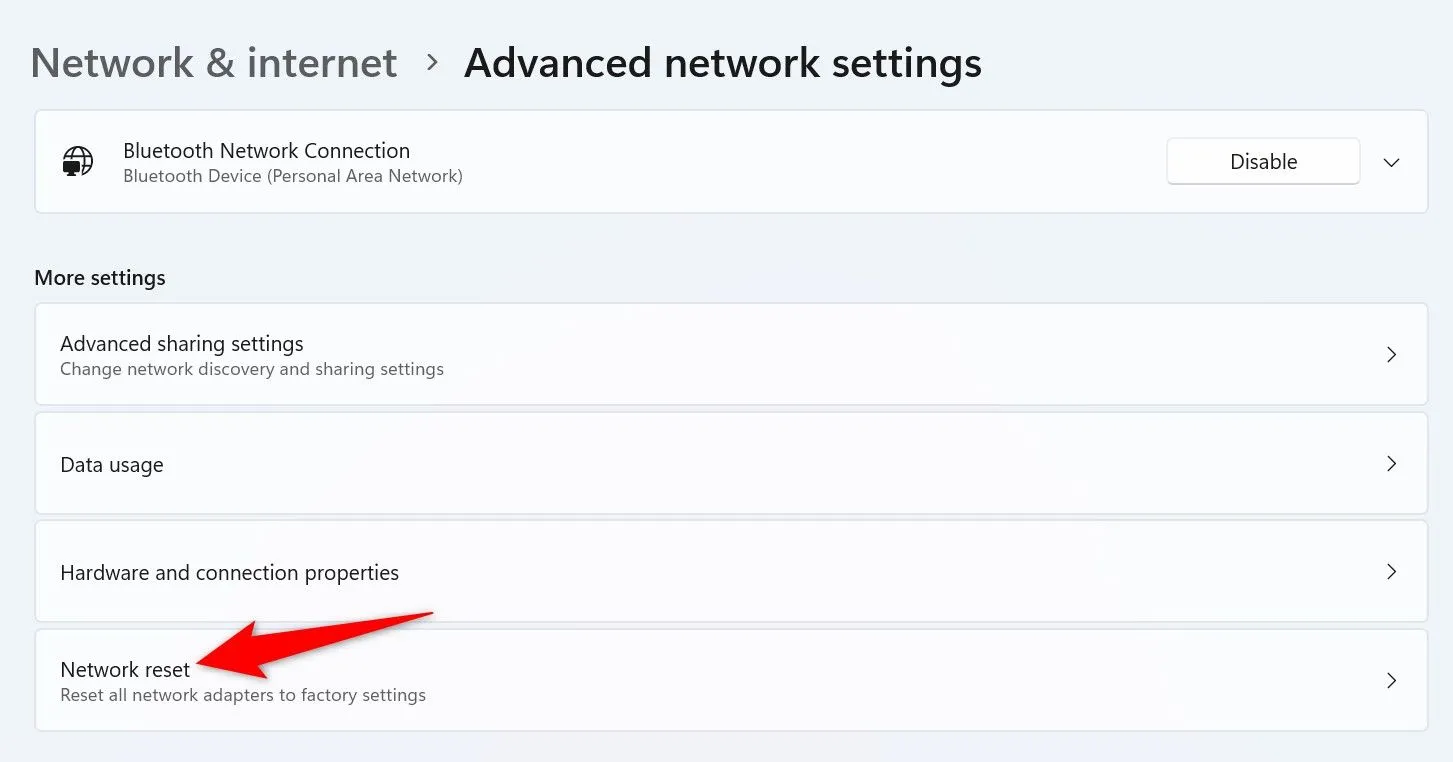 Giao diện Cài đặt mạng nâng cao trên Windows 11, hiển thị tùy chọn Network Reset để khôi phục cài đặt gốc
Giao diện Cài đặt mạng nâng cao trên Windows 11, hiển thị tùy chọn Network Reset để khôi phục cài đặt gốc
-
Nhấn “Reset Now” (Đặt lại ngay) và xác nhận: Trên trang “Network Reset”, bên cạnh tùy chọn “Network Reset”, hãy nhấp vào nút Reset Now.
Hệ thống sẽ hiển thị một hộp thoại xác nhận hỏi bạn có chắc chắn muốn xóa tất cả cài đặt mạng hay không. Nhấp vào Yes để tiếp tục.
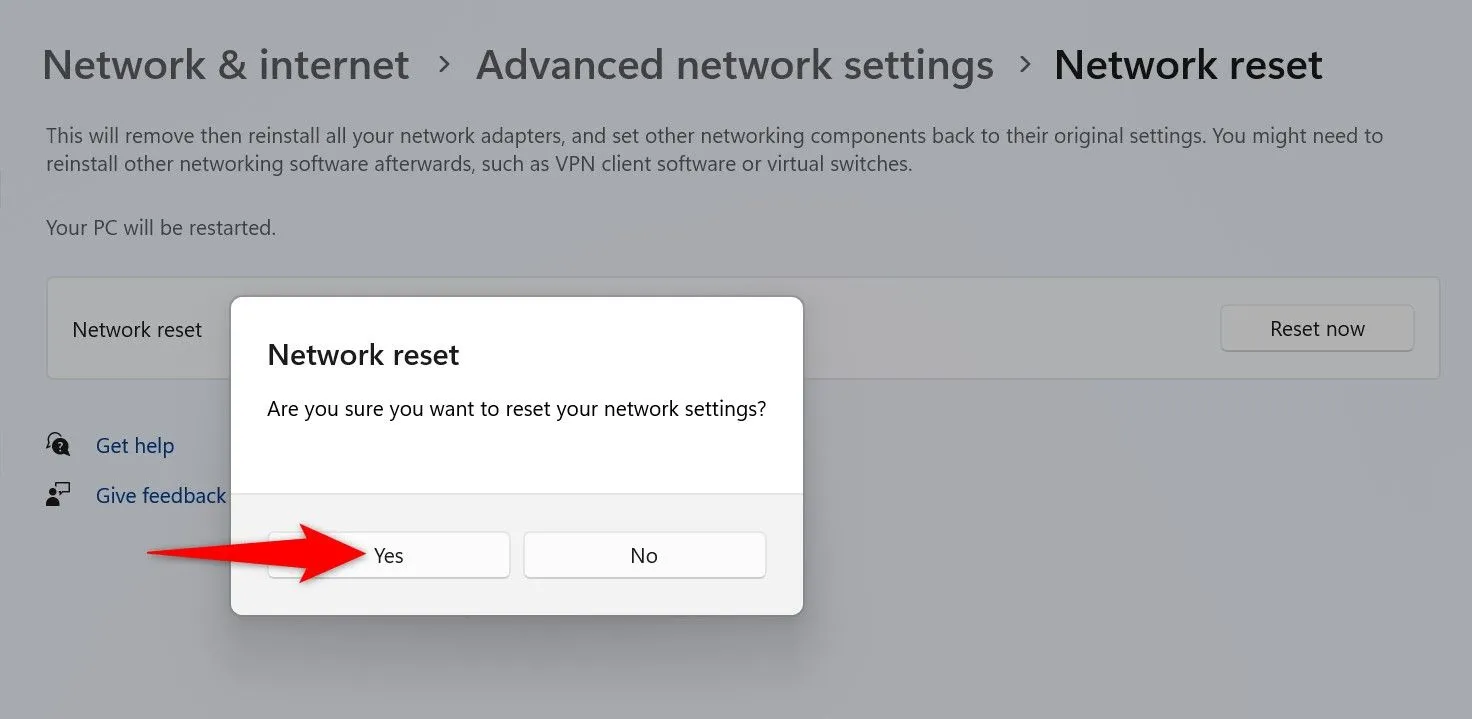 Hộp thoại xác nhận reset cài đặt mạng trên Windows 11, yêu cầu người dùng xác nhận hành động
Hộp thoại xác nhận reset cài đặt mạng trên Windows 11, yêu cầu người dùng xác nhận hành động
Windows 11 sẽ bắt đầu quá trình xóa và cài đặt lại các thành phần mạng. Quá trình này có thể yêu cầu khởi động lại máy tính.
Sau Khi Reset Mạng: Các Bước Cấu Hình Lại
Sau khi hoàn tất quá trình reset cài đặt mạng, bạn sẽ cần thực hiện một vài bước để đưa máy tính trở lại trạng thái kết nối internet bình thường:
- Kết nối lại Wi-Fi: Mở danh sách các mạng Wi-Fi có sẵn, chọn mạng của bạn và nhập mật khẩu để kết nối.
- Cài đặt lại VPN (nếu có): Nếu bạn sử dụng VPN, hãy cài đặt hoặc cấu hình lại ứng dụng VPN của mình.
- Cấu hình lại IP tĩnh hoặc DNS tùy chỉnh: Nếu trước đây bạn đã gán địa chỉ IP tĩnh hoặc sử dụng máy chủ DNS tùy chỉnh (ví dụ: Google DNS, Cloudflare DNS), bạn sẽ cần thiết lập lại các thông số này trong cài đặt adapter mạng của mình.
Cách Xuất Và Nhập Cấu Hình Mạng Wi-Fi Đã Lưu (Để Dự Phòng)
Để tránh phải nhập lại mật khẩu cho nhiều mạng Wi-Fi sau khi reset, bạn có thể xuất các cấu hình mạng đã lưu trên PC của mình.
-
Tạo thư mục lưu trữ: Tạo một thư mục mới trên ổ C: để lưu các file cấu hình, ví dụ:
C:WiFiBackup. -
Mở Command Prompt (với quyền quản trị):
- Nhấn Windows + S để mở thanh tìm kiếm.
- Gõ “Command Prompt”.
- Chọn “Run as Administrator” (Chạy với quyền quản trị viên) từ kết quả tìm kiếm và nhấp Yes nếu có thông báo UAC.
-
Xuất cấu hình Wi-Fi: Trong cửa sổ Command Prompt, nhập lệnh sau và nhấn Enter:
netsh wlan export profile folder="C:WiFiBackup" key=clearLệnh này sẽ tạo các file XML chứa thông tin chi tiết về từng mạng Wi-Fi đã lưu, bao gồm cả mật khẩu (trong mục
<keyMaterial>). Máy tính xách tay chạy Windows 11 hiển thị kết nối Wi-Fi, minh họa việc quản lý mạng không dây
Máy tính xách tay chạy Windows 11 hiển thị kết nối Wi-Fi, minh họa việc quản lý mạng không dây -
Xem mật khẩu Wi-Fi: Mở thư mục
C:WiFiBackup, bạn sẽ thấy các file XML tương ứng với từng mạng Wi-Fi. Bạn có thể mở file bằng trình duyệt web (như Microsoft Edge) hoặc trình soạn thảo văn bản để xem mật khẩu trong thẻ<keyMaterial>. -
Nhập lại cấu hình Wi-Fi: Sau khi reset mạng, để nhập lại các cấu hình đã lưu, hãy mở Command Prompt với quyền quản trị viên một lần nữa và chạy lệnh sau:
for %f in ("C:WiFiBackup*.xml") do netsh wlan add profile filename="%f"Lệnh này sẽ tự động thêm tất cả các cấu hình Wi-Fi từ các file XML trong thư mục
WiFiBackupvào hệ thống của bạn.
Nếu Vấn Đề Mạng Vẫn Tiếp Diễn Sau Khi Reset?
Trong trường hợp bạn đã reset cài đặt mạng mà các vấn đề kết nối vẫn còn tồn tại, nguyên nhân có thể nằm ở các yếu tố khác không liên quan trực tiếp đến cấu hình phần mềm trên Windows 11:
- Adapter mạng vật lý bị lỗi: Có thể adapter Wi-Fi hoặc Ethernet trên máy tính của bạn bị hỏng. Trong trường hợp này, bạn có thể cần sửa chữa hoặc thay thế adapter.
- Vấn đề từ nhà cung cấp dịch vụ Internet (ISP): Đôi khi, sự cố không phải do máy tính của bạn mà do đường truyền hoặc hệ thống của ISP. Hãy liên hệ với ISP của bạn để kiểm tra tình trạng dịch vụ.
- Malware hoặc cài đặt tường lửa: Phần mềm độc hại (malware) hoặc các cài đặt tường lửa không chính xác cũng có thể chặn kết nối internet. Hãy chạy phần mềm diệt virus để quét và loại bỏ malware, đồng thời kiểm tra lại cấu hình tường lửa.
- Kiểm tra bằng thiết bị khác: Để xác định rõ nguồn lỗi, hãy thử kết nối một thiết bị khác (điện thoại, máy tính bảng, laptop khác) vào cùng mạng của bạn. Nếu thiết bị đó cũng gặp vấn đề tương tự, thì lỗi có thể do mạng hoặc router chứ không phải riêng máy tính Windows 11 của bạn. Trong trường hợp này, bạn nên tham khảo ý kiến kỹ thuật viên mạng.
 Biểu tượng Windows 11 đại diện cho hệ điều hành và các tính năng liên quan đến kết nối mạng
Biểu tượng Windows 11 đại diện cho hệ điều hành và các tính năng liên quan đến kết nối mạng
Việc reset cài đặt mạng là một công cụ mạnh mẽ để khắc phục nhiều sự cố kết nối phổ biến trên Windows 11. Tuy nhiên, nếu sau khi thực hiện mà vấn đề vẫn chưa được giải quyết, bạn có thể cân nhắc đến việc khôi phục cài đặt gốc của Windows 11 (factory reset) như một giải pháp cuối cùng, nhưng hãy nhớ sao lưu dữ liệu quan trọng trước khi làm.